Як даведацца IP-адрас маршрутызатара на Android?

Змест
IP-адрас вашага маршрутызатара з'яўляецца ключом да разблакіроўкі інтэрфейсу налад вашага маршрутызатара. Па сутнасці, калі вы ўводзіце IP-адрас маршрутызатара ў адрасны радок браўзера, вы атрымліваеце доступ да налад маршрутызатара.
Цяпер, нават калі ў вас лепшы гульнявы маршрутызатар, гэта можа не мець вялікага значэння для вас, калі вы не Не ведаю іншых магчымасцей вашага маршрутызатара, акрамя трансляцыі сеткавых адрасоў. Такім чынам, давайце вывучым гэтыя магчымасці і паглядзім, як знайсці IP-адрасы маршрутызатара на Android.
Магчымасці IP-адрас маршрутызатара
Акрамя таго, што маршрутызатар транслюе вашы IP-адрасы ў агульнадаступны IP-адрас, які адлюстроўваецца на Інтэрнэт, ён таксама можа паказаць вам падключаныя прылады ў вашай сетцы, і вы можаце выкарыстоўваць яго для рэгулявання якасці абслугоўвання. Акрамя таго, вы можаце ўсталяваць бацькоўскі кантроль і пераадрасацыю партоў, калі гэта неабходна.
Падключаныя прылады
Выдатная функцыя вэб-інтэрфейсу маршрутызатара заключаецца ў тым, што вы можаце бачыць, хто падключаны да вашай сеткі. Маршрутызатар выпраменьвае сігнал Wi-Fi і стварае бесправадную сетку, да якой падключана большасць прылад дома.
Цяпер вы можаце знайсці спіс падлучаных прылад у залежнасці ад вашага маршрутызатара, выканаўшы наступныя дзеянні:
- TP-Link : калі вы апынуліся ў інтэрфейсе налад, націсніце Настройкі бесправадной сеткі , гэта адна з укладак. Знайдзіце Wireless Statistics і націсніце на яго. Адкрыецца акно са спісам падлучаных прыладуверх.
- Netgear : з дапамогай www.routerlogin.net увайдзіце ў інтэрфейс налад і ўвайдзіце, выкарыстоўваючы свае ўліковыя дадзеныя. Націсніце на Дыспетчар прылад, і вы зможаце ўбачыць усе прылады, падлучаныя да вашай сеткі.
- Asus: перайдзіце на //router.asus.com, увайдзіце, выкарыстоўваючы свае ўліковыя дадзеныя, а затым націсніце Карта сеткі ва ўкладцы Агульныя на левай панэлі. Вы ўбачыце Кліенты , націсніце на яго, і вы зможаце ўбачыць усе бягучыя злучэнні.
Ёсць і іншыя маршрутызатары, але яны былі ўзяты ў якасці прыкладаў. Вы можаце лёгка атрымаць доступ да апошніх двух без IP-адраса, але для некаторых маршрутызатараў, такіх як TP-Link, вам спатрэбіцца IP. Не хвалюйцеся, мы неўзабаве пакажам вам, як знайсці IP-адрас маршрутызатара на Android.
Глядзі_таксама: Чаму Peerless Network тэлефануе мне?Якасць абслугоўвання
Якасць абслугоўвання дапамагае вам кантраляваць трафік і забяспечвае лепшае карыстанне прыладай на ваш выбар. Вы нават можаце вызначыць прыярытэты праграм, якія хочаце выкарыстоўваць. QoS можа дапамагчы вам паменшыць паласу прапускання, выдзеленую аднаму з карыстальнікаў у сетцы.
Ці ён можа проста абмежаваць выкарыстанне рознымі фонавымі праграмамі занадта вялікай колькасці даных і знізіць вашу хуткасць. Напрыклад, вы можаце абмежаваць ваш торэнт-кліент або любую іншую праграму, якая працуе ў фонавым рэжыме.
Пераадрасацыя партоў
Калі вы хочаце размясціць службу або вэб-сервер у вашай ўнутранай сетцы, вы трэба пераадрасаваць парты. Пераадрасацыю партоў можна наладзіць на старонцы налад маршрутызатара. Вам трэбаадкрытыя парты для ўваходных запытаў з-за межаў вашай прыватнай сеткі.
Пераадрасацыя партоў шырока выкарыстоўваецца сярод гульцоў PlayStation. Калі хтосьці хоча размясціць гульнявы сервер, яму трэба выкарыстоўваць функцыю пераадрасацыі партоў маршрутызатара. Такім чынам, вам трэба будзе ведаць, як знайсці IP-адрас маршрутызатара, каб ведаць, як перанакіраваць порт.
Бацькоўскі кантроль
Яшчэ адна рэч, якую вы можаце зрабіць, калі даведаецеся, як знайсці IP вашага маршрутызатара адрас на вашай прыладзе Android выкарыстоўвае бацькоўскі кантроль на маршрутызатары. З бацькоўскім кантролем на маршрутызатары вы ўсталюеце яго для фільтрацыі трафіку на ўсіх прыладах у сетцы.
Гэта можа не прынесці вам карысці, таму што вы ўсё роўна захочаце атрымаць доступ да некаторага кантэнту ў Інтэрнэце. Тым не менш, гэта выдатны спосаб заблакаваць усе негатыўныя бакі Інтэрнэту. Калі ваш маршрутызатар не мае такой налады, вы можаце падумаць аб іншых спосабах наладзіць бацькоўскі кантроль.
Пошук IP-адраса маршрутызатара на Android
Цяпер, калі вы разумееце, якія магчымасці ёсць на вашым маршрутызатар, і вы можаце атрымаць доступ да ўсяго гэтага, проста знайшоўшы IP-адрас маршрутызатара, мы збіраемся паказаць вам, як знайсці IP-адрас маршрутызатара на прыладзе Android:

- Спачатку вам трэба атрымаць доступ да Налад .
- Дакраніцеся да Wi-F i і дакраніцеся да сеткі, да якой вы падключаны.
- Любыя новыя Версія Android павінна адкрыць інфармацыю аб сетцы , і вы павінны ўбачыць значок маршрутызатара і Маршрутызатар напісаны пад ім з IP-адрасам.
- Калі ў вас старэйшая версія Android, вам трэба будзе націснуць Кіраванне наладамі сеткі .
- Пасля гэтага націсніце Паказаць дадатковыя параметры і націсніце Статычныя , калі ўбачыце Налады IP .
- Вы ўбачыце раздзел Шлюз . Гэта IP-адрас вашага маршрутызатара.
Пошук IP-адраса маршрутызатара на iPhone
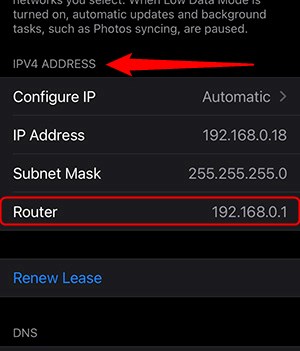
Мы таксама клапоцімся пра карыстальнікаў iPhone. Такім чынам, мы раскажам вам, як вы можаце атрымаць доступ да гэтых дзіўных налад маршрутызатара, знайшоўшы IP-адрас маршрутызатара на вашым iPhone. Ён амаль ідэнтычны новай версіі Android. Проста выканайце наступныя дзеянні:
- Увядзіце Настройкі .
- Націсніце на раздзел Wi-Fi .
- Адкрыйце сваю сетку Wi-Fi .
- Там будзе раздзел пад назвай АДРАС IPV4 .
- У гэтым раздзеле вы ўбачыце радок з надпісам Маршрутызатар , адрас вашага маршрутызатара ёсць.
Выснова
Вось і ёсць. Цяпер вы ведаеце, якія магчымасці мае ваш маршрутызатар і якімі наладамі вы можаце кіраваць з дапамогай інтэрфейсу маршрутызатара. Акрамя таго, вы ведаеце самы просты спосаб атрымаць доступ да налад маршрутызатара.
Мы ўсе карыстаемся смартфонамі, і цяпер вы ведаеце, як знайсці IP-адрасы маршрутызатараў на тэлефонах Android. Акрамя таго, вы ведаеце, як гэта зрабіць з дапамогай iPhone, і гэта азначае, што ў вас не ўзнікне цяжкасцей з выкарыстаннем дадатковых налад. Калі ў вас ёсцьпраблемы, звярніцеся да вытворцы вашага маршрутызатара, яны могуць дапамагчы.
Глядзі_таксама: Уваход у Google Fiber Router: лёгкі доступ да налад маршрутызатара
